起業したら発信するのが仕事です。
なにを発信すればいいか問題もありますが、何を発信するかを一目で伝えるビジュアル次第で、「見る・見ない」を一瞬で決める時代です。
吟味してもらえる時間は無し(笑)。
だから、

何それ!?どういうこと?

そうそう!それ丁度、心配してたところ!

うんうん、素敵…
というような感情が、一瞬で動かせることが大事。
言葉で伝えるということが基本ですが、ビジュアルとセットだと説得力を増します。
そういう時に、一貫したビジュアルを作っておくと発信するたびに選ぶ必要がなくなるので効率的です。
この色遣いとフォントといつもの画像であの人の投稿ね!とわかるくらいになるとブランディング成功!
そういった自分のブランド作りにデザイン管理という視点が欠かせません。
難しそう?
いえいえ、このCanvaというデザインツールを使えば問題ありません。
この記事では、Canvaの基本から活用方法まで、初心者でもすぐに取り組めるステップを丁寧にご紹介します。
Canvaとは?
Canvaは無料で使えるオンラインデザインツールです。
簡単な操作で名刺、チラシ、SNS投稿画像など、ビジネスに必要なデザインを作成できます。
テンプレートが豊富に揃っており、誰でも簡単にブランドを素敵に表現できます。
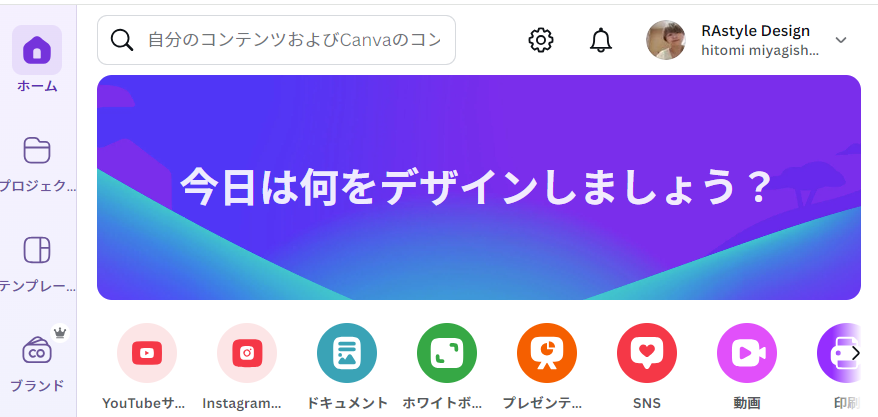
Canvaを始めるためのステップ
①アカウント登録
- Canvaの公式サイトにアクセス
- メールアドレスかGoogleアカウントで簡単に登録
②テンプレートを選ぶ
- 目的に合ったテンプレートを選びましょう。
- 名刺、ポスター、SNS投稿、リーフレットなど、カテゴリ別に豊富なテンプレートが揃っています。
③デザインを編集する
- テンプレートを選んだら、文字や画像を簡単に変更できます。
- テキストをクリックして内容を書き換えるだけで、オリジナルのデザインに変えることができます。
④色やフォントをカスタマイズ
- ブランドカラーや好きな色を使ってデザインを統一しましょう。
- 色の変更やフォントの選択もクリックで簡単に行えます。
⑤編集が完了したらダウンロード
- テンプレートを使用していた場合、名前の変更をして次に開きやすいようにしておくこと。
- 画像の場合png形式でのダウンロードを推奨していますが、背景が透過されていないものでしたらJpg形式でダウンロードしましょう。その方がデータが軽いです。
- 場合によっては動画mp4、パラパラ漫画風のgifでもどこにどんな風に使用したいか考えてダウンロード形式は選びましょう。
- 複数枚の場合一括zipフォルダでダウンロードされてきますので解凍して使用。または、個別にダウンロードします。
Canvaを使ったプロ並みデザインのコツ
シンプルにまとめる
要素を詰め込みすぎず、シンプルな構成にすることで見やすく、印象に残るデザインが作れます。
ブランドカラーを統一する
ビジネスに合った色を使い、全体のトーンを統一することで、視覚的な一貫性が生まれ、プロフェッショナルな印象を与えます。
画像と文字のバランスを取る
画像と文字のバランスを意識しましょう。画像はインパクトを持たせ、文字は読みやすいフォントサイズで配置することで、全体のデザインが整います。
実際に作ってみよう!
SNS用の投稿画像を作成
InstagramやFacebookで使う画像もCanvaで簡単に作成できます。
豊富なデザイン例から選ぶことで、短時間で美しい投稿が完成します。
おすすめしている投稿例
ブログをChatGPTを活用して要約し、Canvaの一括作成でカルーセル用投稿作る方法について。
よくあるご質問とトラブル対策
Q: 無料版でも十分に使えますか?
A: はい、無料版でも多くのテンプレートや素材が利用できます。もっとプロフェッショナルな機能が必要な場合は、有料プランを検討してみてください。
Q: 画像のアップロードはどうやって行いますか?
A: 左側メニューの「アップロード」から、自分のパソコンに保存している画像をアップロードして使えます。
Q:日本語文字入力ができなくなってしまった時は、どうすればいいですか?
A:入力したい文字をメモ帳などに書いて、書いたものをコピーしてください。コピーしている文字をCanvaの該当箇所にペーストすればできます。
おわりに
Canvaを使えば、デザインの経験がなくても簡単に素敵なビジュアルを作成できます。
最初はシンプルなテンプレートを使って練習し、徐々に自分らしいデザインを作ることを楽しんでください。
Canvaが使えるということはビジネスを始める人にとっては「基本」と言われる時代。
いいなぁと思ったテンプレートは、みんなもいいなぁと思うので、同じテンプレートをあちこちで見かけることになります。
使える人が増えるということは、そういう事態になるのは明白!
自分なりの「色・フォント・素材」を使って同じデザインでも、自分オリジナルの雰囲気が出せるようにして差別化も図る意識も必要です。
とは言え、とても便利で優秀なCanvaを使いこなして、あなたのビジネスをさらに輝かせましょう!
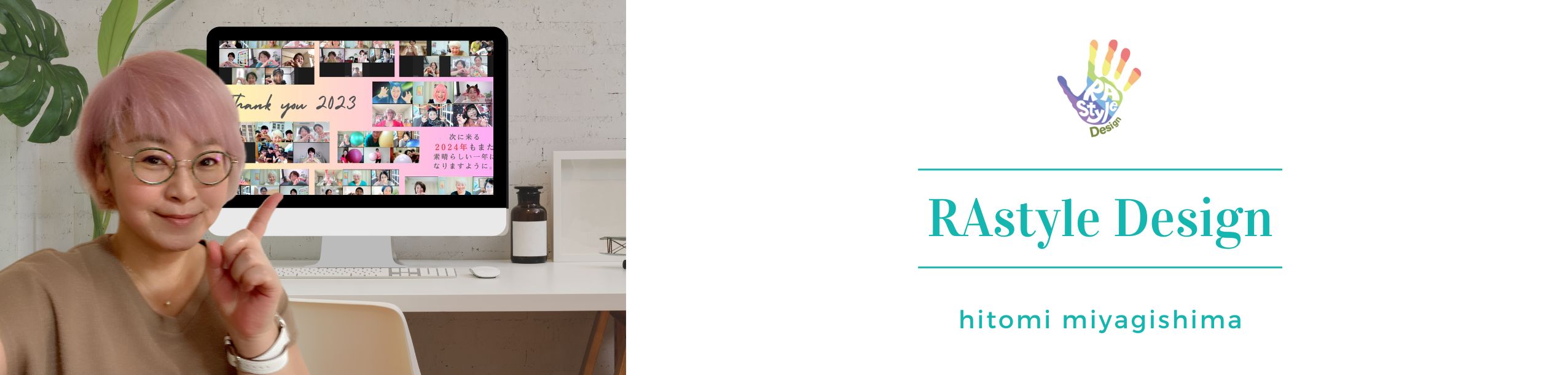



で地域集客を強化する方法-120x68.jpg)
コメント